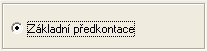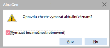Účtovné predkontácie - záložka Zoznam
Zoznam už nadefinovaných predkontácií. Aby bolo možné automaticky predkontovávať účtovné zápisy, je potrebné najskôr nadefinovať účtovné predkontácie v rámci implementácie systému. Účtovné predkontácie nemusíte definovať od začiatku, môžete vyjsť z defaultne dodávanéhých vzorov, ktorými sa agenda automaticky naplní po zvolení typu organizácie. Dodávané vzory predkontácií zahŕňajú väčšinu štandardných účtovných prípadov, takže si ich stačí v zásade len spresniť vlastnými analytickými účtami a dajú sa rovno používať. Ide o číselník, teda nie je k dispozícii záložka Obmedzenie na výber zobrazených záznamov, zoznam si je však možné podľa rôznych kritérií filtrovať pomocou funkcie Filtrovať alebo pomocou obmedzovacieho/filtračného panela, viď ďalej. V hornej časti záložky je k dispozícii informačný panel, vedľa neho obmedzovací/filtračný panel. Tu sú o. i. zobrazené informácie o aktuálne použitom filtri. Nad informačným panelom môže byť k dispozícii panel pre fulltextové hľadanie.
Pozor, zobrazený zoznam predkontácií po vstupe do agendy je prázdny, aj keď je už agenda naplnená. Je to preto, že najskôr musíte zadať do číselníkovej položky Typ dokladu doklad, pre ktorý chcete predkontácie zobraziť, resp. zadávať. Na to slúži obmedzovací panel v číselníkoch v hornej časti pracovnej plochy okna tejto agendy. Tu zadáte určitý typ dokladov. Predkontácie pre zvolený typ dokladov si môžete zobrazovať buď bez ohľadu na rad dokladov alebo si obmedzovať ich zobrazenie len pre zvolený rad. Pokiaľ začiarknete predvoľbu "Bez ohľadu na rad", uvidíte všetky predkontácie pre zvolený typ dokladu nadefinované bez ohľadu na rad dokladov (teda platné pre všetky rady daného typu dokladov), v opačnom prípade uvidíte len predkontácie nadefinované len pre rad zvolený v položke Rad dokladov:
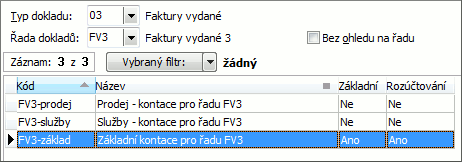
Zobrazené predkontácie nadefinované pre rad FV3
Defaultne dodávané predkontácie riešia tie účtovné prípady, ktoré sa vyskytujú častejšie, teda nie všetky existujúce účtovné prípady, ktoré by mohli prichádzať do úvahy. Predpokladá sa, že si klient predkontácie doplní, príp. dodávané upraví podľa svojich konkrétnych potrieb.
Význam jednotlivých tu zobrazených položiek vyplýva z ich názvu alebo z ich popisu v záložke Detail.
V stĺpci Rozúčtovanie sa zobrazuje Áno, ak je pre danú predkontáciu nadefinovaný aspoň jeden riadok rozúčtovanie. Stĺpec sa zobrazuje vždy, teda aj vtedy, ak je parameter Používať automatické rozúčtovanie súm vo Firemných údajoch nastavený na "Nie".
Okrem výrobcom dodávaných stĺpcov si môžete nadefinovať vlastné podľa potreby, viď definovateľné stĺpce.
Pod zoznamom je Panel na vyhľadávanie, triedenie. Za akých okolností je k dispozícii a čo pre neho ďalej platí, viď popis daného panela. Ďalej viď Radenie, triedenie, vyhľadávanie v zoznamoch. Triedenie tu:
- podľa kódu
- podľa názvu
Pre rýchly výber triedenia je tiež možné použiť kliknutie na hlavičku stĺpca (len pri stĺpcoch, ktoré triedenie podporujú). Ďalej môže byť k dispozícii triedenie podľa užívateľsky definovaných stĺpcov.
V spodnej časti záložky Zoznam môže byť variantne zobrazený niektorý z Panelov definovateľných údajov zoznamu pre túto agendu. Zobrazenie daného panela závisí od aktuálneho nastavenia v menu Nastavenie pre danú agendu a prihláseného užívateľa.
Funkcie k tejto záložke:
| Názov | Kl. | Je | Doplňujúci popis: |
|---|---|---|---|
| Help |
F1 |

|
|
| Nový |
F2 alebo shift+F2 |

|
Popis pridávaných položiek viď záložka Detail. Jednotlivé možnosti vystavenia novej predkontácie sa líšia v podstate tým, či bude ich obsah už predvyplnený podľa vzoru alebo nie a čo bude vzorom. Ide o funkčné tlačidlo s voľbou, kde môžete zvoliť jednu z možností vytvorenia nového záznamu: Ide o štandardné zadanie nového záznamu. Umožní vytvoriť novú predkontáciu podľa nejakej inej už existujúcej predkontácie. Po vyvolaní funkcie sa ponúkne znovu číselník predkontácií, kde najskôr vyberiete predkontáciu, ktorú chcete použiť ako vzor. Tzn. v položke Typ dokladu vyberte typ dokladu, prípadne aj rad dokladov, pre ktoré chcete predkontácie zobraziť (viď popis zadania typu dokladu, resp. radu v úvode tejto kapitoly), a k nim sa ponúknu existujúce predkontácie, z ktorých niektorú vyberiete. Podľa vybranej predkontácie sa potom predvyplnia riadky definície novej predkontácie, ktoré potom môžete ešte ľubovoľne editovať, tzn. upraviť, doplniť apod. Túto funkciu využijete, pokiaľ chcete rýchlo vytvoriť predkontáciu podobnú nejakej inej existujúcej, typicky napr. pri tvorbe predkontácií určených pre jednotlivé rady dokladov daného typu apod. Väčšinou sa tieto kontácie líšia len málo, napr. analytikou účtov, a bolo by zbytočne veľmi prácne tvoriť ich od základu znovu. Pozor pri tvorbe predkontácií podľa vzoru predkontácie k inému typu dokladu! Pokiaľ tvoríte predkontáciu podľa existujúcej k inému typu dokladu, v predvyplnených riadkoch nemusí byť vyplnená položka Typ riadka, keďže niektoré typy riadkov nie sú na všetkých typoch dokladov podporované. Podobne, napr. s nadefinovanými podmienkami, ktoré nemusia pre iný typ dokladu byť zmysluplné. Objasníme na príkladoch: Príklad 1: Máme predkontáciu pre ostatný príjem obsahujúcu definíciu pre riadky typu základ, daň, platba a záloha. Podľa tejto predkontácie vytvoríme novú predkontáciu pre faktúru príjem. Definície pre riadky typu základ, daň a záloha sa prevezmú úplne, definícia pre riadok typu platba sa prevezme tiež, ale typ riadka zostane nevyplnený, keďže faktúra prijatá nemôže byť platbou a preto tento typ riadka pre ňu nemá zmysel. Takže tento prevziaty riadok je potrebné upraviť, príp. zmazať. (Pokiaľ ho v definícii predkontácie ponecháte, nič sa nestane, ničomu neprekáža, na žiadnom riadku faktúry sa samozrejme neuplatní). Príklad 2: Máme predkontáciu pre faktúru vydanú obsahujúcu o .i. definíciu pre riadok typu základ s podmienkou na typ príjmu: tzn. napr. ak je podmienka definovaná IncomeType_ID.Code='ZB' a v riadku dokladu je zadaný typ príjmu s kódom ZB, podmienka je splnená a definovaný riadok predkontácie sa môže uplatniť. Umožní vytvoriť novú predkontáciu podľa niektorej vzorovej aktuálne dodávanej výrobcom pre daný typ dokladu. Ide o jednu z možností ručnej aktualizácie predkontácií. Po vyvolaní funkcie sa zobrazí dialógové okno, kde najskôr vyberiete predkontáciu, ktorú chcete použiť ako vzor. Ponúkajú sa všetky dodávané predkontácie pre daný typ dokladu:
Príklad ponúkaných vzorových predkontácií pre interné doklady Ale vzorová predkontácia dodávaná výrobcom pre daný typ dokladu môže byť len jediná, potom bude ponuka vyzerať nasledovne:
Príklad ponúkaných vzorových predkontácií pre faktúry vydané Podľa vybranej vzorovej predkontácie sa potom predvyplnia riadky definície novej predkontácie, ktoré potom môžete ešte ľubovoľne editovať, tzn. upraviť, doplniť apod. Aké ID (interný identifikátor) bude nová takto pridaná predkontácia mať a čo z toho vyplýva, viď podrobný popis Nová predkontácia podľa vzoru. Umožní pridať vzorovú predkontáciu pre daný typ dokladu zo vzorových aktuálne dodávaných výrobcom pre daný typ dokladu. Ide o jednu z možností ručnej aktualizácie predkontácií. Funkciu využijete len vtedy, ak z nejakého dôvodu nemáte v predkontáciách všetky vzorové predkontácie, ktoré výrobca pre daný typ dokladu dodáva, a chcete si nejakú chýbajúcu doplniť. Príklad 1: Vzorovú predkontáciu dodávanú výrobcom ste si zmazali a keďže ste ju zatiaľ nepoužili, bolo možné ju zmazať úplne (teda nielen skryť). Neskôr ale zistíte, že by ste ju predsa len využili a chcete si ju spätne doplniť. Potom môžete využiť túto funkciu. Príklad 2: Výrobca pridal novú predkontáciu a ide o prípad, kedy nedôjde k automatickej aktualizácii predkontácií a je potrebné ju vykonať ručne. Po vyvolaní funkcie sa zobrazí dialógové okno so zoznamom vzorových predkontácií pre daný typ dokladu a typ organizácie zadaný vo Firemných údajoch, ktoré v zozname vašich predkontácií chýba (podľa čoho a ako sa porovnávajú, viď aktualizácie predkontácií). Ak žiadna taká neexistuje, je dialógové okno prázdne. Tu vyberiete, ktorú chcete pridať. Ak sú nejaké záznamy označené, pridajú sa označené. Aké ID (interný identifikátor) budú nové takto pridané predkontácia mať a aké dôsledky z toho vyplývajú, viď podrobný popis Pridanie neexistujúcej predkontácie zo vzorov. |
| Detail / Zoznam |
F3 |

|
|
| Opraviť |
F4 alebo shift+F4 |

|
Popis opraviteľných položiek viď záložka Detail. Pokiaľ opravujete príznak Základnej predkontácie, tzn. ako základnú nastavujete inú ako bola pôvodná, súčasne sa opraví aj pôvodná základná predkontácia, tzn. zruší sa jej príznak Základnej predkontácie (pretože v danej skupine kontácií môže byť súčasne základná iba jedna.) Môže ísť o funkčné tlačidlo s voľbou, kde môžete zvoliť jednu z možností opráv dostupných v tejto agende. Jednotlivé možnosti sa líšia tým, ktoré všetky položky je pomocou nich možné opravovať a ďalej, či ide o opravu jedného záznamu alebo o hromadnú opravu označených. Na vykonávanie hromadných opráv musí mať užívateľ pridelené privilégium Použiť hromadné opravy. Bežná oprava aktuálneho záznamu. Popis jednotlivých položiek viď záložka Detail. Slúži na hromadnú opravu tých užívateľsky definovateľných položiek definovaných k triede Business objektov danej agendy, ktoré majú vo svojej definícii nastavené, že je možné ich opravovať, tzn. majú začiarknutý príznak Hromadná zmena. Pomocou hromadných opráv je možné hodnoty príp. i mazať. Viď tiež Možnosti hromadných opráv podľa typu opravovaných položiek a ďalej Mazanie hodnôt pomocou hromadných opráv. Je k dispozícii len vtedy, pokiaľ je nadefinovaná aspoň jedna užívateľsky definovateľná položka Business objektov a súčasne pokiaľ v agende nie je podporovaná Rozšírená hromadná oprava (pretože pomocou Rozšírenej hromadnej opravy je možné opravovať i užívateľsky definovateľné položky). Uskutoční hromadnú opravu podľa zadaných hodnôt na všetkých označených záznamoch (pokiaľ nie je žiadny označený, spracuje aktuálny záznam). Po vyvolaní funkcie sa zobrazí dialógové okno s definovateľným zoznamom hromadne opraviteľných položiek, kde je možné zadať, ktoré položky sa majú opraviť, na aké hodnoty a v akom počte transakcií. |
| Tlač, export |
F5 alebo shift+F5 |

|
Ide o funkčné tlačidlo s voľbou, kde môžete zvoliť funkciu podľa požadovaného typu výstupu:
|
| Vymazať (resp. skryť) |
F8 |

|
Tento číselník podporuje skrývanie. Tzn., že vybraný záznam/záznamy je možné buď len skryť alebo vymazať trvalo podľa stavu začiarknutia Vymazať bez možnosti obnovenia:
Ak je v zozname povolené označovanie a aspoň jeden záznam je označený, tak funkcia spracuje všetky označené záznamy, v opačnom prípade spracuje aktuálny záznam. Viac viď všeobecný popis funkcie Vymazať. Tu ďalej platí: Pokud si smažete předkontace dodávané výrobcem, výrazně si do budoucna omezíte možnosti pro sledování rozdílů pro ruční aktualizace předkontací. |
| Skopírovať |
F9 |

|
Kopírovať môžete predkontácie len v rámci zvoleného typu a radu dokladov. Nastavený príznak Základná predkontácia sa samozrejme nekopíruje, keďže základná môže byť v zobrazenej skupine iba jedna. Funkcia neumožňuje kopírovať predkontáciu s určením pre iný rad. Ak chcete predkontáciu definovanú pre daný typ a rad skopírovať pre iný rad alebo dokonca pre iný typ dokladu, použite funkciu Novú podľa inej predkontácie, tzn. vytvorte Novú podľa vzoru. |
| Občerstviť |
F11 |

|
|
| Prepnúť číselník |
F12 |

|
|
| Skryté |
F6 |

|
Podporuje skrývanie. |
| Rozvetviť | - |

|
Nepodporuje stromové zobrazenie. |
| Úlohy | - |

|
Funkcia otvorí webovú aplikáciu Úlohy so zobrazeným prehľadom úloh pridelených prihlásenému užívateľovi naviazaných na niektorý z označených záznamov, prípadne na aktuálny záznam, pokiaľ nie je žiaden záznam označený. Podrobnejšie viď popis štandardnej funkcie Úlohy. Je k dispozícii iba vtedy, ak je v menu Nastavenie danej agendy aktuálne začiarknutá voľba Zobrazovať Úlohy. |
| Nová úloha | - |

|
Funkcia otvorí webovú aplikáciu Úlohy v režime zadávanie novej úlohy, v ktorom predvyplní väzby na označené záznamy, prípadne na aktuálny záznam, pokiaľ nie je žiaden záznam označený. Podrobnejšie viď popis štandardná funkcia Nová úloha. Je k dispozícii iba vtedy, ak je v menu Nastavenie danej agendy aktuálne začiarknutá voľba Zobrazovať Úlohy. |
| Filtrovať |
alt+F11 alebo shift+alt+F11 |

|
Funkcia umožňujúca si zobrazené záznamy v číselníku filtrovať a to niekoľkými spôsobmi. Podrobný popis funkcie viď samostatná kap. - Filtrovanie v číselníkoch. |
| Triedenie | ctrl+číslo |

|
Jedna z možností voľby aktuálneho triedenia. |
| Autom. správy |
ctrl+F12 |

|
Funkcia na prácu s definíciami automatických správ. Je k dispozícii iba vtedy, ak existuje nejaký kontrolný bod pre danú agendu, ďalej viď všeobecný popis funkcie Autom. správy. |
| Nastavenie tlače po uložení | - |

|
Funkcia slúži na nastavenie akcie, ktorá sa má vykonať po uložení záznamu v danej agende. Detailný popis funkcie a jej podvolieb viď samostatnú kap. - Nastavenie tlače po uložení záznamu. |
| Vytvoriť správu |
ctrl+M |

|
|
| Sledovanie zmien |
ctrl+S alebo shift+ctrl+S |

|
Funkcia na zobrazovanie a prácu so záznamami vykonaných zmien. Je k dispozícii len vtedy, ak sa používa sledovanie zmien, viď čo je potrebné na prevádzku sledovania zmien. Detailný popis funkcie a jej podvolieb viď samostatná kap. - Sledovanie zmien v agendách. |
| Zobraziť náhľad/Skryť náhľad | alt+F3 |

|
(missing or bad snippet) |
Ďalšie špeciálne funkcie:
| Názov | Kl. | Doplňujúci popis: |
|---|---|---|
| Hromadne označiť záznamy | shift+F10 |
Jedna z možností vyvolania hromadného označovania záznamov. Podrobný popis označovania viď kapitola Označovanie v needitovateľných zoznamoch. Je vyvolateľná len vtedy, ak je na danom zozname fókus. Táto funkcia sa neponúka v menu ani na paneli funkčných tlačidiel a ako je možné ju vyvolať, viď popis funkcie. V predchádzajúcich verziách bolo možné funkciu vyvolať aj pomocou multifunkčného tlačidla z panela funkčných tlačidiel alebo voľbou z menu Funkcie. |
| Hľadať hodnotu v zozname | ctrl+F |
Funkcia na hľadanie hodnoty v zozname. Je vyvolateľná len vtedy, ak je na danom zozname fókus. Táto funkcia sa neponúka v menu ani na paneli funkčných tlačidiel a ako ju je možné vyvolať, viď popis funkcie. |